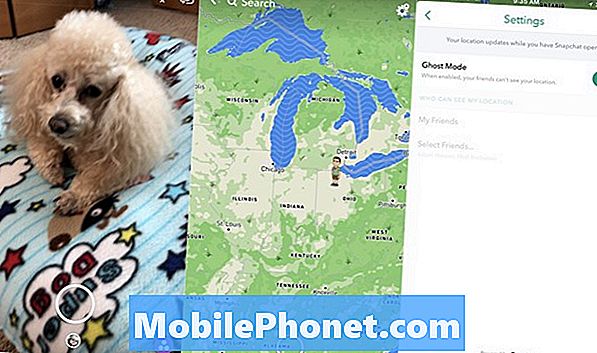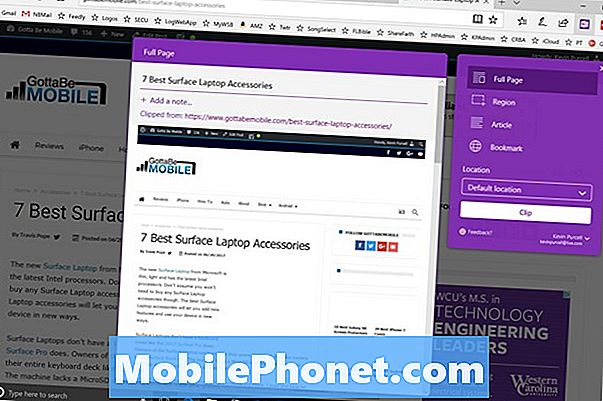Содержание
В приложении Youtube время от времени могут возникать проблемы. В этом выпуске об устранении неполадок мы расскажем, как решить проблему, если Youtube продолжает давать сбой на вашем Huawei P30. Найдите решения ниже.
Прежде чем продолжить, мы хотим напомнить вам, что если вы ищете решения вашей собственной проблемы с #Android или Fitbit, вы можете связаться с нами, используя ссылку внизу этой страницы. Описывая вашу проблему, будьте как можно более подробными, чтобы мы могли легко найти подходящее решение. Если можете, укажите точные сообщения об ошибках, которые вы получаете, чтобы дать нам представление, с чего начать. Если вы уже попробовали выполнить некоторые действия по устранению неполадок перед тем, как написать нам по электронной почте, обязательно укажите их, чтобы мы могли пропустить их в наших ответах.
Как исправить ошибку Huawei P30 Youtube продолжает вылетать | Youtube не работает на Huawei
У вас возникла проблема с приложением Youtube, которое постоянно дает сбой на вашем Huawei P30? Это руководство по устранению неполадок поможет вам определить, что может быть причиной проблемы.
Huawei P30 Youtube продолжает исправлять сбой # 1: проверьте, нет ли сбоев
В большинстве случаев проблемы с Youtube проходят сами по себе. Это связано с тем, что многие из таких проблем возникают на стороне сервера, и у конечных пользователей обычно нет средств для их решения. Хорошо то, что от вас особо нечего делать. Просто подожди, и все будет хорошо. Если приложение Youtube продолжает вылетать на вашем Huawei P30 неожиданно, обязательно выполните быстрый поиск в Google, чтобы узнать, есть ли в данный момент какие-либо проблемы с Youtube.
Huawei P30 Youtube продолжает исправлять сбой # 2: проверьте наличие ошибок
Вы получаете сообщение об ошибке при использовании Youtube? Если да, попробуйте продолжить и посмотреть, есть ли какое-либо онлайн-решение для такой ошибки. Опять же, вы хотите использовать поиск Google, чтобы узнать, есть ли какие-либо известные решения.
Huawei P30 Youtube продолжает исправлять сбой # 3: принудительно закрыть Youtube
Youtube на устройствах Huawei P30 обычно стабилен и редко обнаруживает серьезные ошибки. Однако, если приложение по-прежнему дает сбой на вашем Huawei P30, вы должны попытаться закрыть его. Первое, что вам следует сделать, это посмотреть, поможет ли принудительный выход или перезапуск приложения. Время от времени в приложениях могут возникать ошибки, из-за которых они зависают или перестают отвечать. Это может заставить Android перезагрузить их, о чем свидетельствуют частые сбои. Чтобы узнать, поможет ли простой перезапуск приложения, выполните следующие действия:
- Откройте приложение "Настройки".
- Перейдите в диспетчер приложений.
- Коснитесь вкладки Все.
- Выберите свое приложение для обмена сообщениями.
- Затем нажмите Force Stop
Huawei P30 Youtube продолжает вылетать # 4: обновите приложение Youtube
Любое приложение, в том числе популярные, такие как Youtube, время от времени может сталкиваться с проблемами, хотя обычно они исчезают сами по себе. Один из способов минимизировать вероятность появления ошибок в разработке - убедиться, что приложение полностью обновлено. Обязательно проверьте приложение Google Play Store и установите обновления, как только они станут доступны.
Huawei P30 Youtube продолжает исправлять сбой # 5: очистить данные приложения Youtube
Удаление кеша - один из прямых способов устранения проблемного приложения. Обычно он эффективен для исправления мелких ошибок, вызванных устаревшим кешем или временными файлами. Это можно сделать безопасно, не теряя никакого пользовательского контента в приложении. Вот как это делается:
- Откройте приложение "Настройки".
- Перейдите в диспетчер приложений.
- Коснитесь вкладки Все.
- Выберите приложение Youtube.
- Коснитесь Очистить кеш.
- Проверьте наличие проблемы.
Если очистка кеша приложения ничего не дает, а приложение Youtube по-прежнему дает сбой на вашем Huawei P30, следующее, что нужно сделать, - это сбросить его.
- Откройте приложение "Настройки".
- Перейдите в диспетчер приложений.
- Коснитесь вкладки Все.
- Выберите свое приложение для обмена сообщениями.
- Коснитесь Очистить данные.
- Проверьте наличие проблемы.
Huawei P30 Youtube продолжает исправлять сбой # 6: обновить системный кеш
Чтобы быстро загружать приложения, Android хранит часто используемые элементы, такие как ссылки на веб-сайты, изображения, видео, рекламу, среди прочего, во внутренней памяти, называемой разделом кеша. Иногда эти элементы, вместе называемые системным кешем, могут быть устаревшими или поврежденными, вызывая проблемы с производительностью или ошибки. Чтобы ваш телефон работал эффективно, а кеш был в отличном состоянии, вам нужно регулярно очищать раздел кеша (примерно раз в несколько месяцев). При решении любой проблемы с приложением это также может быть одним из шагов по устранению неполадок. Вот как это сделать:
- Когда телефон выключен, одновременно нажмите и удерживайте кнопки увеличения громкости и питания не менее 10 секунд.
- Отпустите кнопки, когда появится логотип Honor.
- Вскоре после просмотра логотипа появляется экран EMUI с параметрами режима восстановления.
- Нажмите кнопку уменьшения громкости, чтобы прокрутить и выделить параметр «Очистить раздел кеша».
- Затем нажмите кнопку питания, чтобы подтвердить выбор.
- Используйте кнопки громкости для прокрутки и выделения следующих параметров и кнопку питания для подтверждения выбора.
Huawei P30 Youtube продолжает исправлять сбой # 7: проверьте наличие мошеннических приложений
Если ваше приложение Huawei P30 Youtube продолжает давать сбой после установки нового приложения, попробуйте удалить это приложение и посмотрите, что произойдет. Если это причина проблемы, удаление ее из системы, скорее всего, поможет. Однако, если вы не можете вспомнить, какое приложение устанавливали, можно перезагрузить устройство в безопасном режиме и посмотреть. В безопасном режиме ни одно стороннее приложение не должно работать. Итак, если Youtube нормально работает в безопасном режиме, вы можете поспорить, что виновато плохое стороннее приложение. Вот как загрузить его в безопасном режиме:
- Выключите устройство.
- Включите его снова.
- Как только вы увидите анимацию Huawei на экране, нажмите и удерживайте кнопку уменьшения громкости.
- Вы можете увидеть безопасный режим в нижнем левом углу, когда устройство завершит загрузку.
- Теперь, когда устройство перешло в безопасный режим, зарядите его и посмотрите, есть ли разница.
Не забывайте: безопасный режим блокирует сторонние приложения, но не сообщает вам, какое из них является настоящей причиной. Если вы считаете, что в системе есть мошенническое стороннее приложение, вы должны его идентифицировать. Вот что вам нужно сделать:
- Загрузитесь в безопасном режиме.
- Проверьте наличие проблемы.
- Убедившись, что виновато стороннее приложение, вы можете удалять приложения по отдельности. Мы предлагаем вам начать с самых последних добавленных вами.
- После удаления приложения перезагрузите телефон в нормальном режиме и проверьте наличие проблемы.
- Если ваш Huawei P30 по-прежнему проблематичен, повторите шаги 1–4.
Huawei P30 Youtube продолжает вылетать, исправление # 8: установите обновление программного обеспечения
Если ваше приложение Huawei P30 Youtube по-прежнему дает сбой, следующий шаг - убедиться, что программное обеспечение полностью обновлено. Обновления программного обеспечения и приложений обычно предлагают исправление для устранения существующих проблем, вызванных случайными ошибками и вредоносным программным обеспечением. Если на вашем устройстве и / или приложениях не настроено автоматическое обновление, вам нужно будет вручную установить ожидающие обновления. Вот как вручную проверить наличие обновлений программного обеспечения на Huawei P30:
- Перейти к настройкам.
- Коснитесь Система.
- Выберите Обновление системы.
- Нажмите на опцию Проверить наличие обновлений.
Чтобы проверить наличие ожидающих обновлений приложений, загруженных через приложение "Google Play Маркет", запустите Play Store и перейдите в раздел "Обновления". После этого вы увидите список приложений с ожидающими обновлениями. Просто нажмите «Обновить», чтобы установить обновления для отдельных приложений, или нажмите «Обновить все», чтобы обновить приложения одновременно.
Не забудьте перезагрузить / выполнить программный сброс P30 после установки обновлений, чтобы убедиться, что все новые изменения программного обеспечения внесены правильно, и чтобы какое-либо приложение не перестало работать.
Huawei P30 Youtube продолжает исправлять сбой # 9: сбросить настройки сети
Иногда неправильная настройка сети также может вызвать проблемы. Плохая конфигурация сети может возникнуть по разным причинам. Иногда приложение или обновление могут привести к новым настройкам сети. Чтобы сбросить все настройки сети, выполните следующие действия:
- Откройте приложение "Настройки".
- Зайдите в Расширенные настройки.
- Прокрутите и коснитесь Резервное копирование и сброс.
- Выберите Сброс настроек сети из предложенных вариантов.
- При появлении запроса прочтите предупреждающее сообщение, а затем дважды нажмите «Сброс настроек сети» для подтверждения.
Дайте устройству завершить сброс настроек сети и восстановить значения по умолчанию. После сброса настроек сети перезагрузите телефон и снова подключитесь к сети Wi-Fi.
Huawei P30 Youtube продолжает исправлять сбой # 10: Сброс до заводских настроек
Последний шаг по устранению неполадок, который вы хотите сделать, - это восстановить заводские настройки. В большинстве случаев это может быть необязательно, но если ни одно из приведенных выше предложений не работает, подумайте об этом. Это вернет все настройки программного обеспечения к значениям по умолчанию и потенциально может решить проблему, если причина связана с программным обеспечением. Узнайте, как восстановить заводские настройки Huawei P30 ниже:
Существует два метода восстановления заводских настроек на Huawei P30. Если нет проблем с переходом в меню "Настройки", сделайте первое.
Метод 1: аппаратный сброс Huawei P30 через настройки
Очистка телефона с помощью сброса настроек приведет к автоматическому удалению информации из внутренней памяти устройства. Программная среда на вашем устройстве в основном возвращается в исходную форму, как и при выпуске с завода. Это означает, что все, что вы добавили на устройство, например файлы, фотографии, видео и приложения, будет удалено. Если вы не хотите потерять незаменимые данные, обязательно заранее создайте резервную копию.
Может быть много разных причин, по которым пользователь может захотеть восстановить заводские настройки устройства. Если ваша ситуация требует аппаратного сброса Huawei P30 и вы можете получить доступ к меню настроек вашего устройства, то этот первый метод для вас. Это проще сделать по сравнению со вторым методом ниже, поэтому этот метод подойдет вам.
Чтобы выполнить полный сброс Huawei P30 через настройки:
- Создайте резервную копию ваших личных данных.
- Включите устройство.
- Коснитесь Настройки.
- Коснитесь Система.
- Выберите Сброс.
- Коснитесь Сбросить все настройки.
- Коснитесь Сбросить все настройки.
- Подтвердите действие, нажав «Сбросить все настройки».
- Дождитесь завершения восстановления заводских настроек.
Метод 2: аппаратный сброс Huawei P30 в режиме восстановления
Этот метод полезен в одной конкретной ситуации: когда меню настроек недоступно. Меню настроек может стать недоступным по разным причинам. В некоторых случаях устройство могло просто зависнуть или не отвечать. В других случаях это может быть связано с проблемой, которую вы пытаетесь устранить. В любом случае вы должны сделать Hard reset на Huawei P30 через режим восстановления, когда ситуация вынуждает вас это делать. Мы по-прежнему рекомендуем вам использовать первый метод в качестве основного из соображений удобства. Что касается эффектов, эти два метода не имеют никакой разницы. Устройство будет полностью продезинфицировано, а все пользовательские данные удалены после выполнения любого из них.
Чтобы выполнить полный сброс Huawei P30 в режиме восстановления:
- Создайте резервную копию ваших личных данных.
- Выключите мобильный телефон, нажав на несколько секунд кнопку питания.
- Нажмите и удерживайте кнопки увеличения громкости и питания в течение нескольких секунд.
- Когда появится режим восстановления, отпустите все клавиши.
- Теперь выберите «стереть данные / восстановить заводские настройки». Используйте кнопки громкости для навигации и клавишу питания, чтобы принять его.
- Подтвердите операцию, набрав «да» и выбрав «стереть данные / восстановить заводские настройки».
- Когда вы увидите информацию о подтверждении Google, подтвердите операцию, выбрав «стереть данные / восстановить заводские настройки».
- Наконец, выберите «перезагрузить систему сейчас» с помощью клавиши питания.
Если вы найдете этот пост полезным, пожалуйста, помогите нам, поделившись информацией с друзьями. TheDroidGuy также присутствует в социальных сетях, поэтому вы можете взаимодействовать с нашим сообществом на наших страницах в Facebook и Twitter.